Если разрабатываемая и издаваемая компанией Gaijin Entertainment популярная многопользовательская военная игра War Thunder при запуске сваливается с ошибкой Fatal Error, а играть страсть как хочется, значит, необходимо действовать. И самое правильное в этом деле — определить направление действий и грамотно рассчитать точки приложения сил.

Приводим 10 вариантов решения проблем с запуском War Thunder.
1. Первый и самый важный шаг — обновление установленных в операционной системе драйверов графического адаптера (видеокарты). Технология простая: скачиваем с сайта производителя устройства актуальную версию драйвера, устанавливаем его, после чего в обязательном порядке перезагружаем компьютер. Драйверы для видеокарт Nvidia можно найти по ссылке nvidia.ru/download, для ATI — по адресу support.amd.com.
2. Выполните переустановку клиентского приложения игры.
3. С сайта Microsoft скачайте и установите свежую версию набора библиотек DirectX.
4. Если первые три перечисленные операции не привели к успеху, то попробуйте произвести очистку кеша игрового приложения и файлов локального профиля. Для этого закрываем игровой клиент War Thunder и, используя права администратора в ОС Windows, очищаем содержимое директорий C:Usersимя_пользователяAppDataLocalWarThunderCache и C:Usersимя_пользователяDocumentsMy GamesWarThunderSaves. После проведённых операций повторно заходим в игровой клиент и проверяем устранение проблемы.
5. Проведите проверку целостности файлов, модулей и библиотек War Thunder. Для этого откройте клиентское приложение игры, щёлкните по значку настроек в правом верхнем углу и далее по клавише «Проверить файлы».
6. Активируйте параметр VSync в настройках карт Nvidia. Для этого кликните правой кнопкой по панели управления nVidia и перейдите в меню «Управление параметрами 3D -> Вертикальная синхронизация».
7. Минимизируйте настройки графики в лаунчере игры, чтобы уменьшить нагрузку на GPU. Вполне возможно, что неполадки кроются в высокой нагрузке на процессор графического адаптера.
8. Включите поддержку старых видеокарт. Для этого в лаунчере игры нажимаем на кнопку с шестерёнкой и ставим галочку напротив соответствующей функции.

9. Добавьте папку с установленной игрой War Thunder, а также исполняемые файлы laucnher.exe и aces.exe, в исключения установленного на компьютере антивируса.
10. Воспользуйтесь тестовой бета-версией игры: в лаунчере поставьте галочку «Использовать версию в разработке».
Если лаунчер не запускает игру, то попробуйте запустить «launcher.exe» от имени администратора (правый клик по ярлыку «Запустить от имени. «)
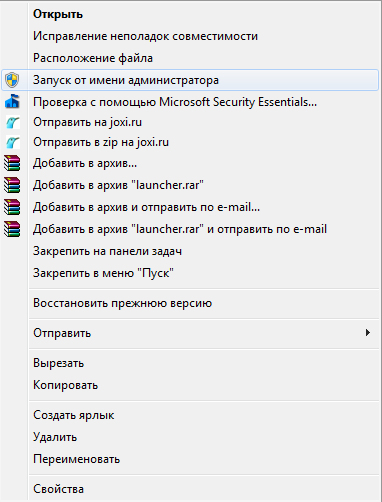
Если после вышеуказанных действий игра не запустится, то попробуйте запустить «aces.exe» из папки с игрой, также от администратора.
Также, возможной причиной того, что лаунчер не запускает игру, может стать ряд программ, позиционирующих себя как антивирус, но по сути блокирующих доступ ряду приложений.
Проверьте компьютер на наличие программы YAC Security Protection (Yac another cleaner) и удалите ее. После этого перезапустите игру. Если проблема сохранится, то полностью удалите клиент и переустановите его в режиме чистой загрузки.
Файл aces.exe из unknown company является частью unknown product. aces.exe, расположенный в d:program fileswar thunderaces.exe с размером файла 13173248 байт, версия файла Unknown version, подпись 1c08b4e562a0efd231008225f5c4e1f0.
В вашей системе запущено много процессов, которые потребляют ресурсы процессора и памяти. Некоторые из этих процессов, кажется, являются вредоносными файлами, атакующими ваш компьютер.
Чтобы исправить критические ошибки aces.exe,скачайте программу Asmwsoft PC Optimizer и установите ее на своем компьютере
- 1- Очистите мусорные файлы, чтобы исправить aces.exe, которое перестало работать из-за ошибки.
- 2- Очистите реестр, чтобы исправить aces.exe, которое перестало работать из-за ошибки.
- 3- Настройка Windows для исправления критических ошибок aces.exe:
- Как вы поступите с файлом aces.exe?
- Некоторые сообщения об ошибках, которые вы можете получить в связи с aces.exe файлом
- ACES.EXE
- процессов:
1- Очистите мусорные файлы, чтобы исправить aces.exe, которое перестало работать из-за ошибки.
- Запустите приложение Asmwsoft Pc Optimizer.
- Потом из главного окна выберите пункт «Clean Junk Files».
- Когда появится новое окно, нажмите на кнопку «start» и дождитесь окончания поиска.
- потом нажмите на кнопку «Select All».
- нажмите на кнопку «start cleaning».
2- Очистите реестр, чтобы исправить aces.exe, которое перестало работать из-за ошибки.
3- Настройка Windows для исправления критических ошибок aces.exe:
- Нажмите правой кнопкой мыши на «Мой компьютер» на рабочем столе и выберите пункт «Свойства».
- В меню слева выберите » Advanced system settings».
- В разделе «Быстродействие» нажмите на кнопку «Параметры».
- Нажмите на вкладку «data Execution prevention».
- Выберите опцию » Turn on DEP for all programs and services . » .
- Нажмите на кнопку «add» и выберите файл aces.exe, а затем нажмите на кнопку «open».
- Нажмите на кнопку «ok» и перезагрузите свой компьютер.
Всего голосов ( 89 ), 49 говорят, что не будут удалять, а 40 говорят, что удалят его с компьютера.
Как вы поступите с файлом aces.exe?
Некоторые сообщения об ошибках, которые вы можете получить в связи с aces.exe файлом
(aces.exe) столкнулся с проблемой и должен быть закрыт. Просим прощения за неудобство.
(aces.exe) перестал работать.
aces.exe. Эта программа не отвечает.
(aces.exe) — Ошибка приложения: the instruction at 0xXXXXXX referenced memory error, the memory could not be read. Нажмитие OK, чтобы завершить программу.
(aces.exe) не является ошибкой действительного windows-приложения.
(aces.exe) отсутствует или не обнаружен.
ACES.EXE

Проверьте процессы, запущенные на вашем ПК, используя базу данных онлайн-безопасности. Можно использовать любой тип сканирования для проверки вашего ПК на вирусы, трояны, шпионские и другие вредоносные программы.
процессов:
Cookies help us deliver our services. By using our services, you agree to our use of cookies.







